Azure Data Share の状態と履歴を監視する
この記事では、Azure Data Share の状態と履歴を監視する方法について説明します。
データ プロバイダーは、データ共有リレーションシップのさまざまな側面を監視することができます。 データ コンシューマーがデータ共有の招待を承諾したかどうか、共有サブスクリプションを作成してデータの使用を開始したかどうかなど、すべての詳細を監視できます。
データ コンシューマーは、Azure サブスクリプションにトリガーされるスナップショットを監視できます。
また、Azure Monitor メトリックの表示、ログの収集、監視データの分析、Data Share 共有のアラートの作成を行うこともできます。 Data Share で使用できるすべての監視オプションについては、「Azure Data Share の監視」を参照してください。
招待の状態を監視する
データ共有の招待の状態を表示するには、[Sent shares] (送信した共有) -> [招待] に移動します。
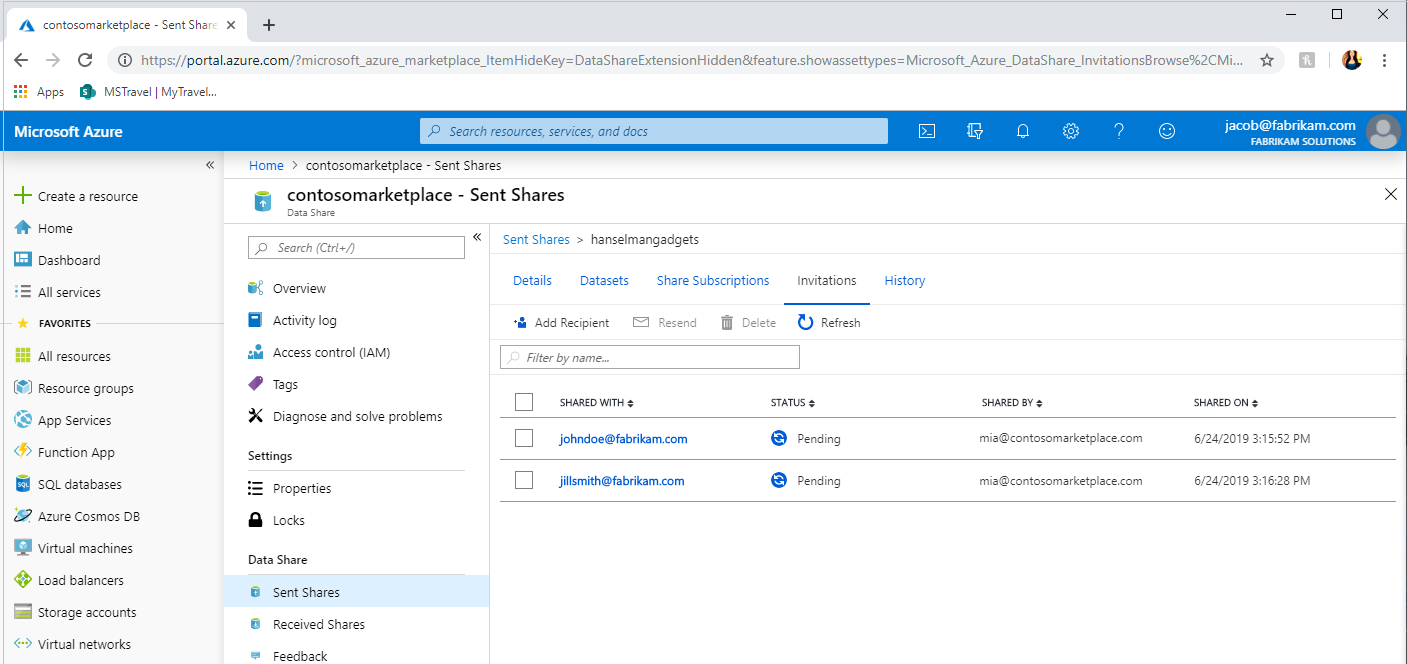
招待は、以下の 3 つの状態をとることができます。
- 保留中 - データ共有の受信者がまだ招待を承諾していません。
- 承認済み - データ共有の受信者が招待を承諾しました。
- 拒否 - データ共有の受信者が招待を拒否しました。
重要
既に承諾された招待を削除しても、アクセス権を取り消すことにはなりません。 今後、スナップショットがデータ コンシューマーのストレージ アカウントにコピーされないようにしたい場合は、[Share subscriptions] (共有サブスクリプション) タブからアクセスを取り消す必要があります。
共有サブスクリプションを監視する
共有サブスクリプションの状態を表示するには、[Sent Shares] (送信した共有) -> [Share Subscriptions] (共有サブスクリプション) に移動します。 ここでは、招待を承諾した後にデータ コンシューマーによって作成されたアクティブなサブスクリプションに関する詳細情報が提供されます。 共有サブスクリプションを選択して [Revoke] (取り消す) を選択すると、今後のデータ コンシューマーへの更新を停止することができます。
スナップショットの履歴
共有の [履歴] タブでは、データ プロバイダーからデータ コンシューマーのデータ ストアにデータがいつコピーされるかを表示できます。 各スナップショットの頻度、期間、および状態を監視できます。
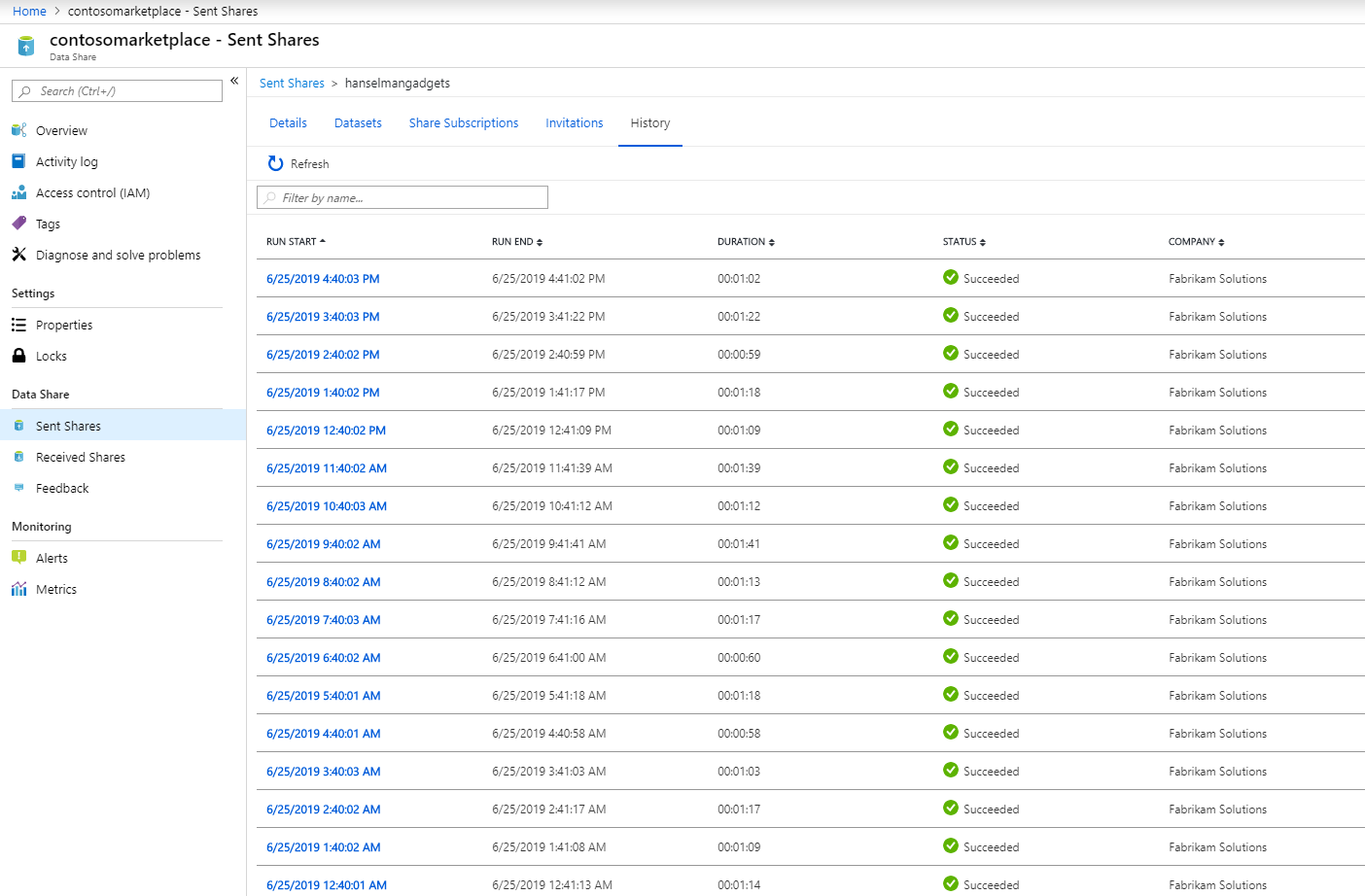
実行開始日を選択すると、各スナップショットの実行に関する詳細情報を表示できます。 その後、各データセットの状態を選択して、転送されたデータの量、コピーされたファイルまたはレコードの数、スナップショットの期間、使用された仮想コアの数、およびエラー メッセージ (ある場合) を表示します。
最大 30 日分のスナップショット履歴が表示されます。 30 日を超える履歴を保存および表示する必要がある場合は、診断設定を使用できます。
次のステップ
- Azure Data Share の用語についてさらに学習します。
- Data Share の監視について詳しくは、Data Share の監視に関するページを参照してください。